Pour supprimer un compte e-mail de l'application Mail de votre iPhone, suivez cette procédure de base :
- 1. Allez dans les réglages
- 2. Maintenant, ouvrez la catégorie Mail.
- 3. Appuyez sur Comptes.
- 4. Sélectionnez le compte e-mail que vous souhaitez supprimer sous COMPTES.
- 5. Appuyez sur Supprimer le Compte tout en bas.
- 6. Confirmez en appuyant à nouveau sur Supprimer le Compte.
Note : Dans les versions antérieures iOS, cette catégorie peut être appelée Mail, Contacts, Calendriers.
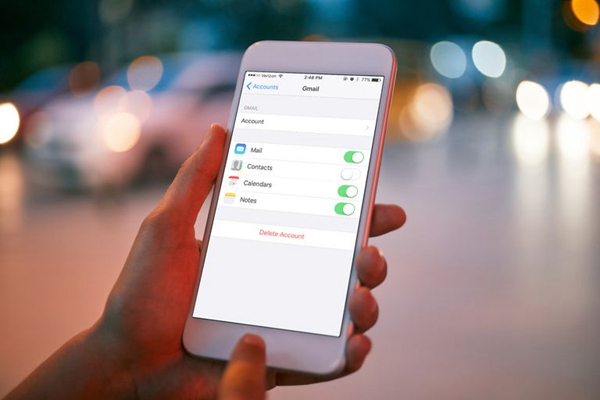
La suppression d'un compte e-mail supprimera-t-elle tous les e-mails d’iPhone ?
Oui, les e-mails seront supprimés avec le compte.
C’est vrai pour tous les types de compte : IMAP, POP et Exchange ainsi que les comptes configurés avec des réglages automatiques (tels que Gmail, Outlook Mail sur le Web et, bien sûr, iCloud Mail). iOS Mail supprimera tous les e-mails et dossiers répertoriés et créés sous ce compte.
Cela signifie que vous ne pouvez plus voir les messages dans l'application Mail. Les messages ne sont peut-être pas effacés physiquement du téléphone immédiatement, cependant, il peut donc être possible d’en récupérer une partie en utilisant un logiciel légal de récupération de données.
Suppression d'un compte e-mail iPhone Supprimera le compte lui-même ?
Non, votre compte-mail et votre adresse resteront inchangées.
Vous pouvez toujours recevoir et envoyer des e-mails sur le Web (même sur le navigateur favori de votre iPhone) ou dans d'autres programmes de mail configurés pour gérer votre courrier électronique.
Suppression d'un compte e-mail Supprimera les e-mails du serveur ?
Non, pour les comptes IMAP et Exchange, rien ne changera sur le serveur ou dans tout autre programme de messagerie mis en place pour accéder au même compte.
iPhone Mail arrêtera simplement d'accéder aux messages et aux dossiers, et vous ne pourrez plus envoyer d'e-mail à partir du compte.
Pour les comptes POP, rien ne change non plus. Rappelez-vous, cependant, qu’iPhone pourrait être le seul endroit où ces e-mails sont stockés. C'est le cas lorsque iOS Mail a été configuré pour supprimer les e-mails du serveur après les avoir téléchargés, et ces e-mails n'ont été enregistré nulle part ailleurs auparavant.
Aurai-je toujours accès au calendrier du compte ?
Non, la suppression d'un compte e-mail iPhone supprime également les calendriers, les notes, les tâches et les contacts utilisant le même compte.
Si vous souhaitez toujours y accéder, vous pouvez désactiver uniquement les e-mails pour le compte (pour savoir comment faire, voir ci-dessous).
Que faire si je veux toujours pouvoir envoyer des courriers en utilisant l'adresse e-mail du compte ?
Il n'est pas nécessaire d'avoir un compte e-mail configuré sur un iPhone pour envoyer des messages utilisant son adresse en ligne sur le Web.
Au lieu de cela, vous pouvez ajouter l'adresse en tant qu'alias à un compte que vous utilisez sur iPhone :
- 1. Allez dans les réglages
- 2. Maintenant, ouvrez la catégorie Mail.
- 3. Sélectionnez les comptes.
- 4. Appuyez sur E-mail sous INFORMATION COMPTE POP.
- 5. Maintenant, sélectionnez Ajouter un autre E-mail....
- 6. Entrez l'adresse e-mail que vous souhaitez utiliser pour l'envoi.
- 7. Appuyez sur Retour.
- 8. Maintenant, sélectionnez le nom du compte en haut.
- 9. Terminez avec OK.
Note : ceci ne fonctionnera qu'avec les comptes POP et IMAP vanille. Avec les comptes Exchange, Gmail, Yahoo Mail et autres types de compte avec des réglages automatiques, l'ajout d'adresses alias pour l'envoi n'est pas possible sur iPhone.
Vous pouvez peut-être envoyer des adresses si vous les ajoutez au service respectif pour les envoyer via leur interface Web. Si vous ajoutez une adresse alias à un compte Outlook.com, par exemple, elle sera également disponible dans iOS Mail pour l'envoi, et sera configurée automatiquement.
Dans la même veine, si vous ajoutez un alias d'envoi à un compte POP ou IMAP, assurez-vous que le serveur mail sortant du compte vous permettra d'envoyer en utilisant l'adresse alias.
Puis-je également désactiver un compte d’e-mail au lieu de le supprimer ?
Oui, vous n'avez pas besoin de supprimer entièrement un compte e-mail iPhone pour supprimer ou masquer des e-mails.
Pour désactiver un compte e-mail iPhone (tout en puissant à accéder au calendrier du même compte, par exemple) :
- 1. Ouvrez les réglages
- 2. Ouvrez la catégorie Mail.
- 3. Appuyez sur Comptes.
- 4. Maintenant, appuyez sur le compte e-mail que vous souhaitez désactiver sous COMPTES.
- 5. Assurez-vous que le courrier est désactivé pour les comptes IMAP et Exchange.
- 6. Appuyez sur OK.
Note : Pour les comptes e-mail POP, assurez-vous que le compte est désactivé sur la même page.
Que diriez-vous de simplement désactiver les notifications (et recevoir toujours des courriels) ?
Bien sûr, vous pouvez également désactiver la vérification automatique d’e-mails ou les notifications pour le compte. Ensuite, vous pouvez toujours recevoir et envoyer des messages à partir du compte, mais il restera caché d’une vue évidente et sera commodément à l'écart.
Pour désactiver la vérification automatique du courrier d’un compte sur un iPhone :
- 1. Ouvrez les réglages
- 2. Ouvrez la catégorie Mail.
- 3. Sélectionnez les comptes.
- 4. Ouvrez Chercher Nouvelles Données.
- 5. Maintenant, appuyez sur le compte e-mail souhaité.
- 6. Assurez-vous que Manuel est sélectionné sous SELECTIONNER L’HORAIRE.
Pour désactiver uniquement les notifications pour les nouveaux messages que vous recevez sur un compte e-mail iPhone (alors que les messages sont toujours téléchargés automatiquement et prêts une fois que vous avez ouvert Mail) :
- 1. Ouvrez les réglages
- 2. Ouvrez la catégorie Notifications.
- 3. Sélectionnez Mail.
- 4. Maintenant, sélectionnez le compte pour lequel vous souhaitez désactiver les notifications de nouveaux messages.
- 5. Assurez-vous que Aucun Est Sélectionné sous ALERTE STYLE QUAND DÉVERROUILLÉ.
- 6. Assurez-vous maintenant que Afficher dans le Centre de Notifications et Afficher sur l'Écran de Verrouillage sont tous deux désactivés.
- 7. En option, vous pouvez également désactiver l'icône de l'application Badge.
Note : Si vous continuez, Mail ajoutera le nombre d'e-mails non lus dans la boîte de réception du compte au nombre de ses icônes sur l'écran d'accueil.
Pour masquer la boîte de réception d'un compte e-mail en haut dans l'écran Boîtes E-mail :
- 1. Ouvrez Mail.
- 2. Balayez vers la gauche pour accéder à l'écran de Boîtes d’e-mail.
- 3. Appuyez sur Modifier.
- 4. Assurez-vous que le compte est désactivé dans la section supérieure.
Conseil : Vous pouvez également déplacer une boîte de réception ou un compte plus bas en saisissant l'icône à trois barres (≡) située à côté.
Remarque : Pour ouvrir la boîte de réception d'un compte à tout moment, appuyez sur Boîte de réception sous son nom dans l'écran Boîtes E-mail.
Est-ce que je recevrai toujours des alertes VIP pour les comptes où les notifications sont désactivées ?
Oui, vous recevrez toujours des notifications pour les e-mails des expéditeurs VIP.
Les notifications pour ces messages sont traitées séparément. Vous les recevrez même si vous avez des notifications désactivées pour un compte. Pour modifier les réglages de notification VIP, accédez à Notifications > Mail > VIP et apportez des modifications analogues à celles du compte de messagerie.
Note : La même chose s'applique au fil de notifications. Si vous avez demandé à iOS Mail de vous alerter des réponses que vous recevez lors d'une conversation, les réglages du fil notifications s'appliqueront à la place de ceux du compte dans lequel vous recevez l'e-mail. Vous pouvez modifier ces réglages d'alerte sous Notifications > Mail > Notifications de fil dans l'application réglages.
 Transfert WhatsApp pour iOS
Transfert WhatsApp pour iOS
